教你做表格(史上最全)难得的excel教程集珍藏版
- 格式:doc
- 大小:15.17 MB
- 文档页数:68
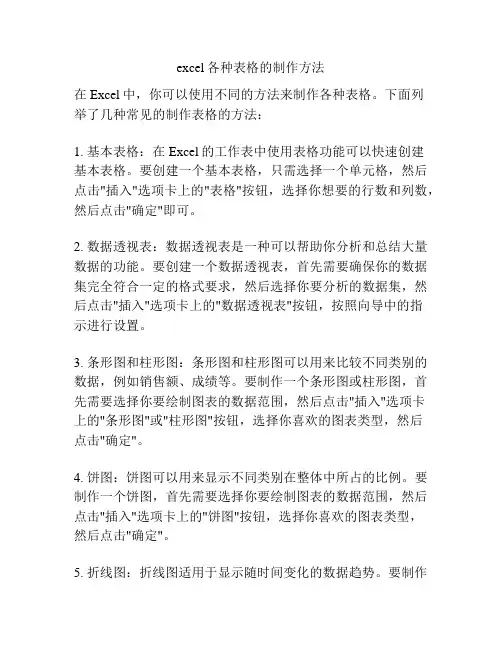
excel各种表格的制作方法在Excel中,你可以使用不同的方法来制作各种表格。
下面列举了几种常见的制作表格的方法:1. 基本表格:在Excel的工作表中使用表格功能可以快速创建基本表格。
要创建一个基本表格,只需选择一个单元格,然后点击"插入"选项卡上的"表格"按钮,选择你想要的行数和列数,然后点击"确定"即可。
2. 数据透视表:数据透视表是一种可以帮助你分析和总结大量数据的功能。
要创建一个数据透视表,首先需要确保你的数据集完全符合一定的格式要求,然后选择你要分析的数据集,然后点击"插入"选项卡上的"数据透视表"按钮,按照向导中的指示进行设置。
3. 条形图和柱形图:条形图和柱形图可以用来比较不同类别的数据,例如销售额、成绩等。
要制作一个条形图或柱形图,首先需要选择你要绘制图表的数据范围,然后点击"插入"选项卡上的"条形图"或"柱形图"按钮,选择你喜欢的图表类型,然后点击"确定"。
4. 饼图:饼图可以用来显示不同类别在整体中所占的比例。
要制作一个饼图,首先需要选择你要绘制图表的数据范围,然后点击"插入"选项卡上的"饼图"按钮,选择你喜欢的图表类型,然后点击"确定"。
5. 折线图:折线图适用于显示随时间变化的数据趋势。
要制作一个折线图,首先需要选择你要绘制图表的数据范围,然后点击"插入"选项卡上的"折线图"按钮,选择你喜欢的图表类型,然后点击"确定"。
这只是一些常见的表格制作方法。
Excel还提供了许多其他图表类型和功能,你可以根据自己的需求来选择使用。

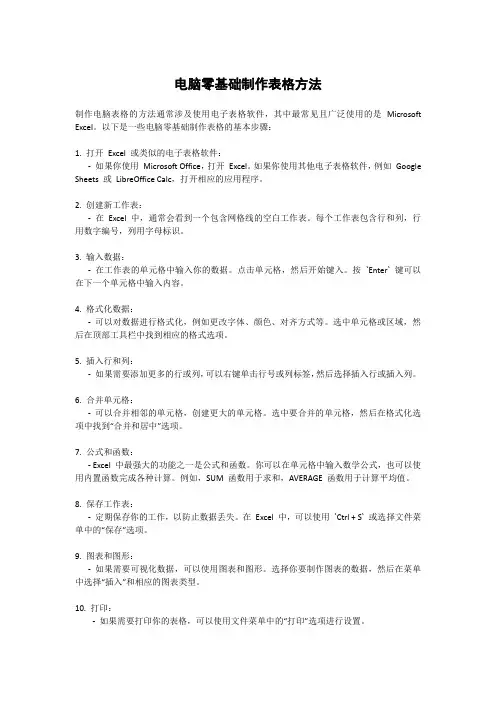
电脑零基础制作表格方法制作电脑表格的方法通常涉及使用电子表格软件,其中最常见且广泛使用的是Microsoft Excel。
以下是一些电脑零基础制作表格的基本步骤:1. 打开Excel 或类似的电子表格软件:-如果你使用Microsoft Office,打开Excel。
如果你使用其他电子表格软件,例如Google Sheets 或LibreOffice Calc,打开相应的应用程序。
2. 创建新工作表:-在Excel 中,通常会看到一个包含网格线的空白工作表。
每个工作表包含行和列,行用数字编号,列用字母标识。
3. 输入数据:-在工作表的单元格中输入你的数据。
点击单元格,然后开始键入。
按`Enter` 键可以在下一个单元格中输入内容。
4. 格式化数据:-可以对数据进行格式化,例如更改字体、颜色、对齐方式等。
选中单元格或区域,然后在顶部工具栏中找到相应的格式选项。
5. 插入行和列:-如果需要添加更多的行或列,可以右键单击行号或列标签,然后选择插入行或插入列。
6. 合并单元格:-可以合并相邻的单元格,创建更大的单元格。
选中要合并的单元格,然后在格式化选项中找到“合并和居中”选项。
7. 公式和函数:- Excel 中最强大的功能之一是公式和函数。
你可以在单元格中输入数学公式,也可以使用内置函数完成各种计算。
例如,SUM 函数用于求和,AVERAGE 函数用于计算平均值。
8. 保存工作表:-定期保存你的工作,以防止数据丢失。
在Excel 中,可以使用`Ctrl + S` 或选择文件菜单中的“保存”选项。
9. 图表和图形:-如果需要可视化数据,可以使用图表和图形。
选择你要制作图表的数据,然后在菜单中选择“插入”和相应的图表类型。
10. 打印:-如果需要打印你的表格,可以使用文件菜单中的“打印”选项进行设置。
以上步骤是基本的表格制作步骤。
一旦你熟悉了这些基本操作,你可以深入学习更高级的Excel 功能,以便更有效地处理和分析数据。
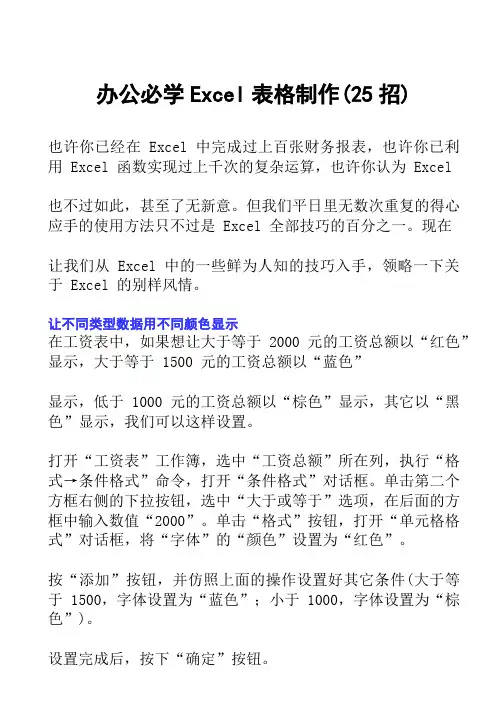
办公必学Excel表格制作(25招)也许你已经在 Excel 中完成过上百张财务报表,也许你已利用 Excel 函数实现过上千次的复杂运算,也许你认为 Excel也不过如此,甚至了无新意。
但我们平日里无数次重复的得心应手的使用方法只不过是 Excel 全部技巧的百分之一。
现在让我们从 Excel 中的一些鲜为人知的技巧入手,领略一下关于 Excel 的别样风情。
让不同类型数据用不同颜色显示在工资表中,如果想让大于等于 2000 元的工资总额以“红色”显示,大于等于 1500 元的工资总额以“蓝色”显示,低于 1000 元的工资总额以“棕色”显示,其它以“黑色”显示,我们可以这样设置。
打开“工资表”工作簿,选中“工资总额”所在列,执行“格式→条件格式”命令,打开“条件格式”对话框。
单击第二个方框右侧的下拉按钮,选中“大于或等于”选项,在后面的方框中输入数值“2000”。
单击“格式”按钮,打开“单元格格式”对话框,将“字体”的“颜色”设置为“红色”。
按“添加”按钮,并仿照上面的操作设置好其它条件(大于等于 1500,字体设置为“蓝色”;小于 1000,字体设置为“棕色”)。
设置完成后,按下“确定”按钮。
看看工资表吧,工资总额的数据是不是按你的要求以不同颜色显示出来了。
建立分类下拉列表填充项我们常常要将企业的名称输入到表格中,为了保持名称的一致性,利用“数据有效性”功能建了一个分类下拉列表填充项。
在 Sheet2 中,将企业名称按类别(如“工业企业”、“商业企业”、“个体企业”等)分别输入不同列中,建立一个企业名称数据库。
选中 A 列(“工业企业”名称所在列),在“名称”栏内,输入“工业企业”字符后,按“回车”键进行确认。
仿照上面的操作,将 B、C……列分别命名为“商业企业”、“个体企业”……切换到 Sheet1 中,选中需要输入“企业类别”的列(如 C 列),执行“数据→有效性”命令,打开“数据有效性”对话框。

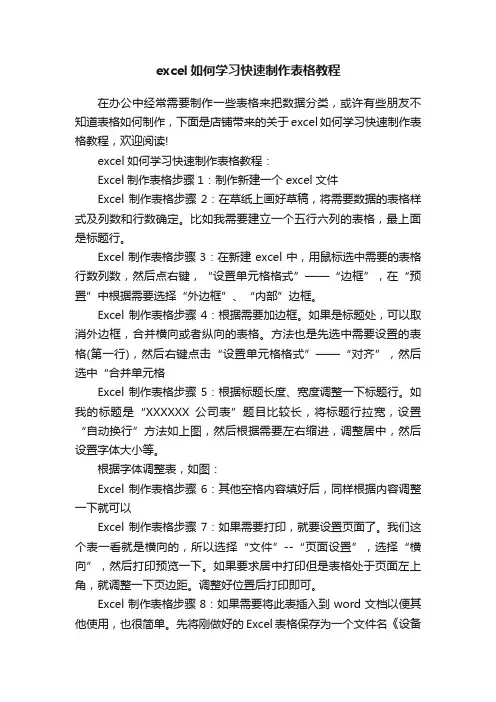
excel如何学习快速制作表格教程在办公中经常需要制作一些表格来把数据分类,或许有些朋友不知道表格如何制作,下面是店铺带来的关于excel如何学习快速制作表格教程,欢迎阅读!excel如何学习快速制作表格教程:Excel制作表格步骤1:制作新建一个excel文件Excel制作表格步骤2:在草纸上画好草稿,将需要数据的表格样式及列数和行数确定。
比如我需要建立一个五行六列的表格,最上面是标题行。
Excel制作表格步骤3:在新建excel中,用鼠标选中需要的表格行数列数,然后点右键,“设置单元格格式”——“边框”,在“预置”中根据需要选择“外边框”、“内部”边框。
Excel制作表格步骤4:根据需要加边框。
如果是标题处,可以取消外边框,合并横向或者纵向的表格。
方法也是先选中需要设置的表格(第一行),然后右键点击“设置单元格格式”——“对齐”,然后选中“合并单元格Excel制作表格步骤5:根据标题长度、宽度调整一下标题行。
如我的标题是“XXXXXX公司表”题目比较长,将标题行拉宽,设置“自动换行”方法如上图,然后根据需要左右缩进,调整居中,然后设置字体大小等。
根据字体调整表,如图:Excel制作表格步骤6:其他空格内容填好后,同样根据内容调整一下就可以Excel制作表格步骤7:如果需要打印,就要设置页面了。
我们这个表一看就是横向的,所以选择“文件”--“页面设置”,选择“横向”,然后打印预览一下。
如果要求居中打印但是表格处于页面左上角,就调整一下页边距。
调整好位置后打印即可。
Excel制作表格步骤8:如果需要将此表插入到word文档以便其他使用,也很简单。
先将刚做好的Excel表格保存为一个文件名《设备表》到桌面上。
将此页的页面设置成横向,否则表格会显示不全的。
在Word文档中需要插入的地方,点击一下鼠标,然后选择上面“插入”---“对象”——“由文件创建”,然后找到刚刚保存的《设备表》,插入,确定,然后就插入到Word中了。
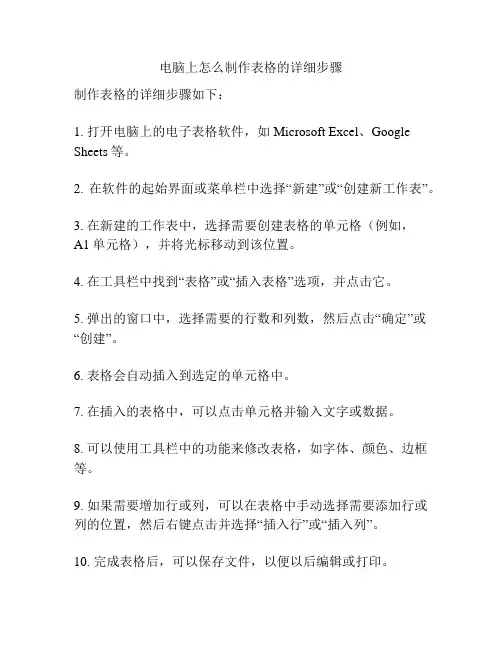
电脑上怎么制作表格的详细步骤
制作表格的详细步骤如下:
1. 打开电脑上的电子表格软件,如Microsoft Excel、Google Sheets等。
2. 在软件的起始界面或菜单栏中选择“新建”或“创建新工作表”。
3. 在新建的工作表中,选择需要创建表格的单元格(例如,
A1单元格),并将光标移动到该位置。
4. 在工具栏中找到“表格”或“插入表格”选项,并点击它。
5. 弹出的窗口中,选择需要的行数和列数,然后点击“确定”或“创建”。
6. 表格会自动插入到选定的单元格中。
7. 在插入的表格中,可以点击单元格并输入文字或数据。
8. 可以使用工具栏中的功能来修改表格,如字体、颜色、边框等。
9. 如果需要增加行或列,可以在表格中手动选择需要添加行或列的位置,然后右键点击并选择“插入行”或“插入列”。
10. 完成表格后,可以保存文件,以便以后编辑或打印。
这是一般情况下制作表格的详细步骤,不同的电子表格软件可能会有些许差异。
请根据你使用的具体软件进行操作。

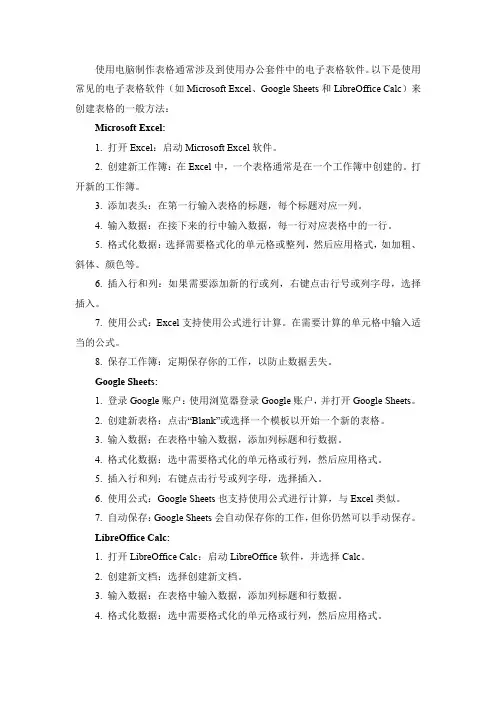
使用电脑制作表格通常涉及到使用办公套件中的电子表格软件。
以下是使用常见的电子表格软件(如Microsoft Excel、Google Sheets和LibreOffice Calc)来创建表格的一般方法:Microsoft Excel:1. 打开Excel:启动Microsoft Excel软件。
2. 创建新工作簿:在Excel中,一个表格通常是在一个工作簿中创建的。
打开新的工作簿。
3. 添加表头:在第一行输入表格的标题,每个标题对应一列。
4. 输入数据:在接下来的行中输入数据,每一行对应表格中的一行。
5. 格式化数据:选择需要格式化的单元格或整列,然后应用格式,如加粗、斜体、颜色等。
6. 插入行和列:如果需要添加新的行或列,右键点击行号或列字母,选择插入。
7. 使用公式:Excel支持使用公式进行计算。
在需要计算的单元格中输入适当的公式。
8. 保存工作簿:定期保存你的工作,以防止数据丢失。
Google Sheets:1. 登录Google账户:使用浏览器登录Google账户,并打开Google Sheets。
2. 创建新表格:点击“Blank”或选择一个模板以开始一个新的表格。
3. 输入数据:在表格中输入数据,添加列标题和行数据。
4. 格式化数据:选中需要格式化的单元格或行列,然后应用格式。
5. 插入行和列:右键点击行号或列字母,选择插入。
6. 使用公式:Google Sheets也支持使用公式进行计算,与Excel类似。
7. 自动保存:Google Sheets会自动保存你的工作,但你仍然可以手动保存。
LibreOffice Calc:1. 打开LibreOffice Calc:启动LibreOffice软件,并选择Calc。
2. 创建新文档:选择创建新文档。
3. 输入数据:在表格中输入数据,添加列标题和行数据。
4. 格式化数据:选中需要格式化的单元格或行列,然后应用格式。
5. 插入行和列:右键点击行号或列字母,选择插入。
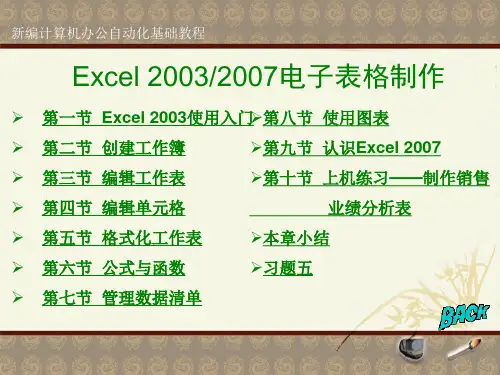
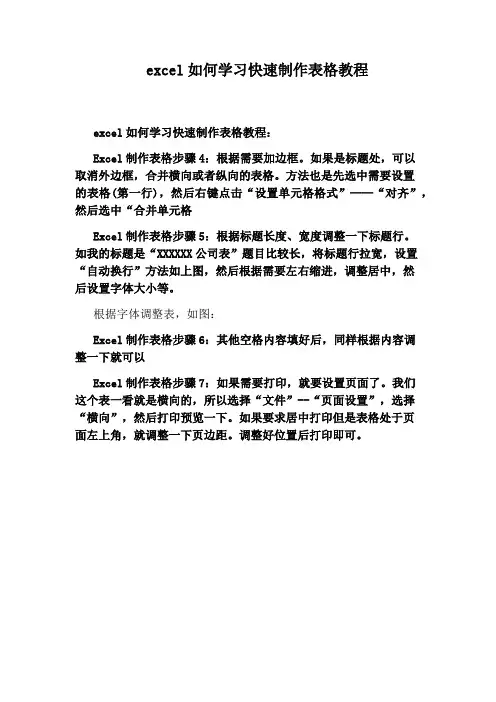
excel如何学习快速制作表格教程
excel如何学习快速制作表格教程:
Excel制作表格步骤4:根据需要加边框。
如果是标题处,可以
取消外边框,合并横向或者纵向的表格。
方法也是先选中需要设置
的表格(第一行),然后右键点击“设置单元格格式”——“对齐”,然后选中“合并单元格
Excel制作表格步骤5:根据标题长度、宽度调整一下标题行。
如我的标题是“XXXXXX公司表”题目比较长,将标题行拉宽,设置“自动换行”方法如上图,然后根据需要左右缩进,调整居中,然
后设置字体大小等。
根据字体调整表,如图:
Excel制作表格步骤6:其他空格内容填好后,同样根据内容调
整一下就可以
Excel制作表格步骤7:如果需要打印,就要设置页面了。
我们
这个表一看就是横向的,所以选择“文件”--“页面设置”,选择“横向”,然后打印预览一下。
如果要求居中打印但是表格处于页
面左上角,就调整一下页边距。
调整好位置后打印即可。
制作表格的详细步骤
制作表格的详细步骤如下:
1. 打开一个电子表格软件,例如 Microsoft Excel 或 Google Sheets。
2. 在软件中选择“创建新的工作表”或类似选项,以创建一个新的表格。
3. 决定表格的列数和行数。
可以根据需要调整表格的大小,通常通过在水平方向上增加列或在垂直方向上增加行来完成。
4. 在表格中填写列标题。
将光标移动到表格的第一行,根据需要添加列标题,例如姓名、年龄、性别等。
5. 在表格中填写数据。
将光标移动到表格的第二行及以后的行,分别在相应的列中输入数据。
可以使用键盘输入或复制粘贴来快速填写数据。
6. 格式化表格。
使用软件提供的格式化功能,对表格进行样式和布局的修改,例如增加边框、改变字体和背景颜色等。
7. 添加公式和函数。
如果需要计算或分析数据,可以在表格中使用公式和函数来实现。
常见的函数包括求和、平均值、最大值和最小值等。
8. 调整列宽和行高。
根据需要调整表格中的列宽和行高,以确保数据和内容能够适应并显示完整。
9. 保存表格。
将表格保存到电脑或云存储中,以便日后查看和编辑。
以上是制作表格的一般步骤,具体操作可能因使用的软件和功能而有所不同。
熟悉所使用的电子表格软件的功能和操作方法,可以更高效地制作和管理表格。
excel制作表格的步骤教程excel制作表格的步骤教程excel制作表格的步骤教程1一、条件判断:IF函数。
目的:判断成绩所属的等次。
方法:1、选定目标单元格。
2、在目标单元格中输入公式:=IF(C3>=90."优秀",IF(C3>=80."良好",IF(C3>=60."及格","不及格")))。
3、Ctrl+Enter填充。
解读:IF函数是条件判断函数,根据判断结果返回对应的值,如果判断条件为TRUE,则返回第一个参数,如果为FALSE,则返回第二个参数。
二、条件求和:SUMIF、SUMIFS函数。
目的:求男生的总成绩和男生中分数大于等于80分的总成绩。
方法:1、在对应的目标单元格中输入公式:=SUMIF(D3:D9."男",C3:C9)或=SUMIFS(C3:C9.C3:C9.">=80",D3:D9."男")。
解读:1、SUMIF函数用于单条件求和。
暨求和条件只能有一个。
易解语法结构为:SUMIF(条件范围,条件,求和范围)。
2、SUMIFS函数用于多条件求和。
暨求和条件可以有多个。
易解语法结构:SUMIFS(求和范围,条件1范围,条件1.条件2范围,条件2.条件N范围,条件N)。
三、条件计数:COUNTIF、COUNTIFS函数。
目的:计算男生的人数或男生中成绩>=80分的人数。
方法:1、在对应的目标单元格中输入公式:=COUNTIF(D3:D9."男")或=COUNTIFS(D3:D9."男",C3:C9.">=80")。
解读:1、COUNTIF函数用于单条件计数,暨计数条件只能有一个。
易解语法结构为:COUNTIF(条件范围,条件).2、COUNTIFS函数用于多条件计数,暨计数条件可以有多个。
电脑怎么制作表格电脑如何制作表格表格是数据处理和展示中非常常见和重要的一种形式,它可以让我们以有条理的方式整理和展示数据,方便我们进行分析和比较。
在电脑上,你可以使用各种软件来制作表格,如Microsoft Excel、Google Sheets等。
本文将介绍使用Microsoft Excel来制作表格的基本步骤。
第一步,打开Excel软件。
在开始菜单或任务栏中找到Excel图标,双击打开软件。
第二步,创建一个新的工作簿。
工作簿是Excel中存储数据的文件,一个工作簿可以包含多个表格。
在Excel打开后,默认会显示一个空白的工作簿。
你可以选择在当前工作簿中制作表格,也可以新建一个工作簿开始制作。
第三步,选择一个工作表作为表格的位置。
一个工作簿可以包含多个工作表,每个工作表默认以“Sheet1”、“Sheet2”等命名。
你可以选择在已有的工作表中制作表格,也可以在当前工作簿中新建一个工作表。
第四步,设置表格的行和列。
在Excel中,行用数字表示,列用字母表示。
你可以根据数据的需要设置表格的大小,在工作表中选择合适的行和列,将其拖动或改变大小即可。
第五步,输入数据。
选中一个单元格(即表格中的一个方格),在该单元格中输入数据。
你可以使用键盘输入,也可以在Excel的公式栏中输入。
如果需要输入大量相似的数据,可以使用填充功能,将数据自动填充到其他单元格中。
第六步,格式化表格。
Excel提供了丰富的格式化功能,可以让你对表格进行美化和调整。
你可以更改字体、颜色、大小等,还可以添加边框和背景色,使表格看起来更加整齐和美观。
第七步,添加公式和函数。
Excel的强大之处在于其可以进行复杂的计算和分析。
你可以在表格中添加公式和函数,对数据进行求和、平均、排序等运算。
通过引用单元格和使用相应的公式,你可以很容易地实现各种复杂的功能。
第八步,保存和分享表格。
在制作完表格后,你可以选择保存表格以便日后使用。
Excel支持多种格式的保存,如.xls、.xlsx等。
Excel表格制作方法详解Excel表格是数码时代必不可少的工具之一,它能在短时间内完成复杂的数据处理和计算,也能方便地生成各种图表和分析报告,是办公和学习中的必备工具之一。
本文将详细介绍Excel表格的基本操作和制作方法,以帮助读者更好地利用Excel。
一、创建一个新的Excel表格1.打开Excel软件,在开始页面选择“新建”或按快捷键“Ctrl+N”来创建一个新的Excel表格。
2.选择“空白工作簿”以创建空白的工作表。
3.在新建的工作表中,单击画面中的单元格,键入数据或信息。
二、Excel表格的基本操作1.选择单元格Excel表格中的单元格是表格的基本单位,通过鼠标左键单击单元格即可进行选择。
2.复制单元格在单元格上单击右键,选择“复制”,然后单击要复制到的单元格右键,选择“粘贴”,即可复制单元格的内容。
3.插入行或列在单元格上右键,选择“插入”,再选择“行”或“列”,即可在表格中插入新的行或列。
4.删除行或列在要删除的行或列上右键,选择“删除”,然后选择“整行”或“整列”,即可删除该行或列。
5.设置格式在单元格上右键,选择“设置单元格格式”,可以设置单元格的格式,包括字体、颜色、对齐方式等。
三、Excel表格的计算方法Excel表格的计算方法十分强大,它可以进行简单的加减乘除运算,也可以进行复杂的统计和分析。
1.基本计算在单元格中键入需要进行的运算公式,例如:=A1+B1 (表示A1单元格和B1单元格相加)=A1-B1(表示A1单元格和B1单元格相减)=A1*B1(表示A1单元格和B1单元格相乘)=A1\/B1(表示A1单元格和B1单元格相除)2.公式自动填充在单元格中输入公式后,可以通过拖动单元格下方的小黑点来自动填充公式到多个单元格中。
例如:在单元格C1中输入=A1+B1后,将鼠标光标移到单元格C1右下方的小黑点上并拖动,即可自动填充公式到多个单元格中。
3.公式的绝对和相对引用当公式引用的单元格需要固定引用某个单元格的值时,需要使用绝对引用,例如$A$1表示引用A1单元格的值。
Excel表制作教程Excel表是一种常用的办公工具,可以用于数据整理、统计及可视化分析等。
在本教程中,将为大家介绍如何使用Excel软件来制作表格。
第一步:打开Excel软件首先,双击打开Excel软件。
通常情况下,它会显示一个空白的工作表。
第二步:确定表格的基本结构在Excel的工作表中,表格由行和列组成。
我们需要先确定表格的行数和列数。
在工作表上方的工具栏中,可以找到"插入"选项,点击下拉菜单中的"表格"选项,然后选择所需的行数和列数。
第三步:输入数据将鼠标光标置于表格中的第一个单元格中,开始输入数据。
可以根据需要输入文本、数字、日期等各种类型的数据。
第四步:格式化表格可以通过格式化选项来美化表格。
可以调整单元格的字体、颜色、对齐方式等。
还可以添加边框和背景色,使表格更加清晰易读。
第五步:排序和筛选数据Excel提供了排序和筛选功能,可以方便地对表格中的数据进行排序和筛选。
在表格上方的工具栏中,可以找到"数据"选项,点击下拉菜单中的"排序"和"筛选"选项,根据需求进行操作。
第六步:使用公式和函数Excel的强大之处在于它的公式和函数功能。
可以利用公式和函数对表格中的数据进行计算、统计和分析。
例如,可以使用SUM函数求和,使用AVERAGE函数计算平均值。
第七步:创建图表Excel表还可以用于可视化数据分析。
可以利用图表来展示数据的趋势和关系。
在Excel的工具栏中,可以找到"插入"选项,点击下拉菜单中的"图表"选项,选择所需的图表类型,并根据提示填入数据。
第八步:保存和打印表格在完成表格制作后,可以将其保存为Excel文件。
点击文件选项,并选择"保存"或"另存为"。
在保存时,可以选择文件的保存路径和名称。
如果需要打印表格,可以点击文件选项,并选择"打印",根据打印设置进行操作。
Excel表格的基本操作——163种技巧目录一、基本方法 (5)1.快速选中全部工作表 (5)2.快速启动E XCEL (5)3.快速删除选定区域数据 (5)4.给单元格重新命名 (5)5.在E XCEL中选择整个单元格范围 (5)6.快速移动/复制单元格 (5)7.快速修改单元格式次序 (5)8.彻底清除单元格内容 (6)9.选择单元格 (6)10.为工作表命名 (6)11.一次性打开多个工作簿 (6)12.快速切换工作簿 (6)13.选定超级链接文本(微软O FFICE技巧大赛获奖作品) (7)14.快速查找 (7)15.修改默认文件保存路径 (7)16.指定打开的文件夹 (7)17.在多个E XCEL工作簿间快速切换 (7)18.快速获取帮助 (7)19.创建帮助文件的快捷方式 (7)20.双击单元格某边移动选定单元格 (7)21.双击单元格某边选取单元格区域 (8)22.快速选定不连续单元格 (8)23.根据条件选择单元格 (8)24.复制或移动单元格 (8)25.完全删除E XCEL中的单元格 (8)26.快速删除空行 (8)27.回车键的粘贴功能 (8)28.快速关闭多个文件 (8)29.选定多个工作表 (8)30.对多个工作表快速编辑 (9)31.移动和复制工作表 (9)32.工作表的删除 (9)33.快速选择单元格 (9)34.快速选定E XCEL区域(微软O FFICE技巧大赛获奖作品) (9)35.备份工件簿 (9)36.自动打开工作簿 (9)1 / 3037.快速浏览长工作簿 (9)38.快速删除工作表中的空行 (10)39.绘制斜线表头 (10)40.绘制斜线单元格 (10)41.每次选定同一单元格 (10)42.快速查找工作簿 (10)43.禁止复制隐藏行或列中的数据 (10)44.制作个性单元格 (11)一、数据输入和编辑技巧 (11)45.在一个单元格内输入多个值 (11)46.增加工作簿的页数 (11)47.奇特的F4键 (11)48.将格式化文本导入E XCEL (11)49.快速换行 (11)50.巧变文本为数字 (12)51.在单元格中输入0值 (12)52.将数字设为文本格式 (12)53.快速进行单元格之间的切换(微软O FFICE技巧大赛获奖作品) (12)54.在同一单元格内连续输入多个测试值 (12)55.输入数字、文字、日期或时间 (12)56.快速输入欧元符号 (13)57.将单元格区域从公式转换成数值 (13)58.快速输入有序文本 (13)59.输入有规律数字 (13)60.巧妙输入常用数据 (13)61.快速输入特殊符号 (13)62.快速输入相同文本 (14)63.快速给数字加上单位 (14)64.巧妙输入位数较多的数字 (14)65.将WPS/W ORD表格转换为E XCEL工作表 (14)66.取消单元格链接 (14)67.快速输入拼音 (14)68.插入“√” (15)69.按小数点对齐 (15)70.对不同类型的单元格定义不同的输入法 (15)71.在E XCEL中快速插入W ORD表格 (15)72.设置单元格字体 (15)73.在一个单元格中显示多行文字 (15)74.将网页上的数据引入到E XCEL表格 (15)75.取消超级链接 (15)76.编辑单元格内容 (16)77.设置单元格边框 (16)78.设置单元格文本对齐方式 (16)2 / 3079.输入公式 (16)80.输入人名时使用“分散对齐”(微软O FFICE技巧大赛获奖作品) (16)81.隐藏单元格中的所有值(微软O FFICE技巧大赛获奖作品) (16)82.恢复隐藏列 (16)83.快速隐藏/显示选中单元格所在行和列(微软O FFICE技巧大赛获奖作品) (16)84.彻底隐藏单元格 (17)85.用下拉列表快速输入数据 (17)86.快速输入自定义短语 (17)87.设置单元格背景色 (17)88.快速在多个单元格中输入相同公式 (17)89.同时在多个单元格中输入相同内容 (17)90.快速输入日期和时间 (17)91.将复制的单元格安全地插入到现有单元格之间 (18)92.在E XCEL中不丢掉列标题的显示 (18)93.查看与日期等效的序列数的值 (18)94.快速复制单元格内容 (18)95.使用自定义序列排序(微软O FFICE技巧大赛获奖作品) (18)96.快速格式化E XCEL单元格 (18)97.固定显示某列 (18)98.在E XCEL中快速编辑单元格 (18)99.使用自动填充快速复制公式和格式 (19)100.为单元格添加批注 (19)101.数据自动输入 (19)102.在E XCEL中快速计算一个人的年龄 (19)103.快速修改单元格次序 (19)104.将网页上的数据引入到E XCEL表格中 (19)一、图形和图表编辑技巧 (20)105.在网上发布E XCEL生成的图形 (20)106.创建图表连接符 (20)107.将E XCEL单元格转换成图片形式插入到W ORD中 (20)108.将W ORD内容以图片形式插入到E XCEL表格中 (20)109.将W ORD中的内容作为图片链接插入E XCEL表格中 (20)110.在独立的窗口中处理内嵌式图表 (21)111.在图表中显示隐藏数据 (21)112.在图表中增加文本框 (21)113.建立文本与图表文本框的链接 (21)114.给图表增加新数据系列 (21)115.快速修改图表元素的格式 (21)116.创建复合图表 (22)117.对度量不同的数据系列使用不同坐标轴 (22)118.将自己满意的图表设置为自定义图表类型 (22)119.复制自定义图表类型 (22)120.旋转三维图表 (22)3 / 30121.拖动图表数据点改变工作表中的数值 (22)122.把图片合并进你的图表 (22)123.用图形美化工作表 (23)124.让文本框与工作表网格线合二为一 (23)125.快速创建默认图表 (23)126.快速创建内嵌式图表 (23)127.改变默认图表类型 (23)128.快速转换内嵌式图表与新工作表图表 (24)129.利用图表工具栏快速设置图表 (24)130.快速选取图表元素 (24)131.通过一次按键创建一个E XCEL图表 (24)132.绘制平直直线 (24)一、函数和公式编辑技巧 (24)133.巧用IF函数清除E XCEL工作表中的0 (24)134.批量求和 (25)135.对相邻单元格的数据求和 (25)136.对不相邻单元格的数据求和 (25)137.利用公式来设置加权平均 (25)138.自动求和 (26)139.用记事本编辑公式 (26)140.防止编辑栏显示公式 (26)141.解决SUM函数参数中的数量限制 (26)142.在绝对与相对单元引用之间切换 (26)143.快速查看所有工作表公式 (26)144.实现条件显示 (26)一、数据分析和管理技巧 (27)145.管理加载宏 (27)146.在工作表之间使用超级连接 (27)147.快速链接网上的数据 (27)148.跨表操作数据 (27)149.查看E XCEL中相距较远的两列数据 (27)150.如何消除缩位后的计算误差(微软O FFICE技巧大赛获奖作品) (28)151.利用选择性粘贴命令完成一些特殊的计算 (28)152.W EB查询 (28)153.在E XCEL中进行快速计算 (28)154.自动筛选前10个 (28)155.同时进行多个单元格的运算(微软O FFICE技巧大赛获奖作品) (29)156.让E XCEL出现错误数据提示 (29)157.用“超级连接”快速跳转到其它文件 (29)一、设置技巧 (29)158.定制菜单命令 (29)159.设置菜单分隔线 (29)160.备份自定义工具栏 (29)4 / 30161.共享自定义工具栏 (30)162.使用单文档界面快速切换工作簿 (30)163.自定义工具栏按钮 (30)一、基本方法1.快速选中全部工作表右键单击工作窗口下面的工作表标签,在弹出的菜单中选择“选定全部工作表”命令即可()。
难得的excel教程集珍藏版,简单明了
照片名称:自动筛选
照片名称:在Excel中字符替换
照片名称:在Excel中直接编辑“宏”
照片名称:在Excel中为导入外部数据
照片名称:在Excel中行列快速转换
照片名称:在Excel中运行“宏”
照片名称:在Excel中添加说明文字
照片名称:在Excel中数据分列整理
照片名称:在Excel中数据合并
照片名称:在Excel中添加常用文件夹
照片名称:在Excel中添加多个视图
照片名称:在Excel中设置打印区域
照片名称:在Excel中录制“宏”
照片名称:在Excel中建立图表
照片名称:在Excel中获取网络数据
照片名称:用好Excel的“搜索函数”
照片名称:在Excel中插入超级链接
照片名称:在Excel中打印指定页面
照片名称:在Excel中冻结行列标题
照片名称:用窗体调用“宏”
照片名称:用Excel函数向导输入公式
照片名称:一次打开多个Excel文件
照片名称:锁定和隐藏Excel公式
照片名称:共享Excel工作簿
照片名称:将Excel公式结果转为数值
照片名称:设置Excel标签颜色
照片名称:设置Excel文件只读密码
照片名称:防止Excel数据重复输入
照片名称:给Excel数据表添加页眉页脚
照片名称:给Excel中的数据添加单位
照片名称:更改Excel缺省文件保存位置
照片名称:拆分窗口
照片名称:保护Excel 工作簿
照片名称:按钮调用“宏”
照片名称:Excel自定义自动填充序列
照片名称:Excel中设置数据对齐方式
照片名称:Excel中直接输入函数
照片名称:Excel字符格式设置
照片名称:Excel自定输入数据下拉列表
照片名称:Excel正确输入身份证号码
照片名称:Excel页面背景设置
照片名称:Excel数据输入范围控制
照片名称:Excel数据排序操作
照片名称:Excel数据表格中如何按条件显示
照片名称:Excel数据表格中如何将姓名信息
照片名称:Excel数据表格中如何利用“高级
照片名称:Excel数据格式设置
照片名称:Excel内置序列批量填充
照片名称:Excel模版的保存和调用
照片名称:Excel监视窗口
照片名称:Excel中行列隐藏操作
照片名称:Excel工作簿加密保存
照片名称:Excel公式引用方式转换
照片名称:Excel中特殊符号的输入
照片名称:Excel中文日期格式
照片名称:Excel工作表的移动
照片名称:Excel工作表的复制
照片名称:Excel分区域锁定
照片名称:Excel动画教程:加载“宏”
照片名称:Excel表格列宽行高设置